- Autor Lauren Nevill [email protected].
- Public 2023-12-16 18:50.
- Zuletzt bearbeitet 2025-01-23 15:18.
Einige Benutzer haben beim Besuch bestimmter Websites wahrscheinlich Popup-Meldungen über die Notwendigkeit einer Aktualisierung der Browserversion erhalten. Dies ist höchstwahrscheinlich auf die Verwendung von Internet Explorer 6 oder einer anderen veralteten Software zurückzuführen.
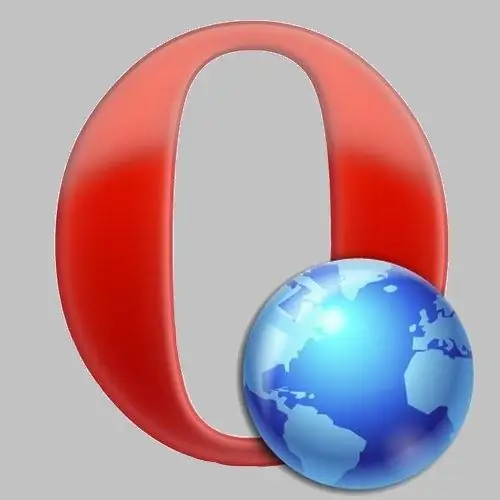
Notwendig
Internet-Browser
Anweisungen
Schritt 1
Sie müssen lediglich die Softwaredateien Ihres Internetbrowsers aktualisieren. Dies kann ganz einfach und einfach durch die Wahl einer der vorhandenen Methoden erfolgen. Stellen Sie sicher, dass Sie Ihre Dateien und Einstellungen sichern, bevor Sie eine neue Version der Software herunterladen. Dazu müssen Sie die Programmordner aus Programmdateien und Anwendungsdaten kopieren.
Schritt 2
Öffnen Sie den Windows Explorer, wählen Sie Ihr Systemlaufwerk aus und navigieren Sie zum Verzeichnis Programme. Klicken Sie mit dem Browser mit der rechten Maustaste auf den Ordner und wählen Sie "Kopieren". Erstellen Sie auf dem Laufwerk D: / ein Verzeichnis namens BackUp und fügen Sie den Inhalt der Zwischenablage über das Kontextmenü ein. Die gleiche Aktion muss in Bezug auf den Ordner mit dem Browser in C: / Dokumente und Einstellungen / Benutzername / Anwendungsdaten durchgeführt werden.
Schritt 3
Wenn das Update nicht direkt über den Browser gestartet werden kann, öffnen Sie die Entwickler-Homepage. Die Adresse dieser Site können Sie den Informationen im angezeigten Benachrichtigungsfenster entnehmen. Auf der geladenen Seite finden Sie die Schaltfläche "Download" oder "Kostenlos herunterladen". Klicken Sie auf diese Schaltfläche, um eine neue Version des Produkts herunterzuladen.
Schritt 4
Sie sehen das Fenster "Dateien speichern", hier müssen Sie auf die Schaltfläche "Speichern" klicken und den Pfad zum gewünschten Verzeichnis angeben, beispielsweise zum Soft-Ordner oder "Desktop". Jetzt lohnt es sich, den Browser zu schließen, die Daten vor dem Beenden zu speichern und die auszuführende exe-Datei auszuwählen.
Schritt 5
Starten Sie nach einer kurzen Installation den Browser, indem Sie auf die Verknüpfung des Programms (auf dem Desktop oder in der Schnellstartleiste) doppelklicken. Beim Starten einer neuen Version kann ein Fenster mit einer Benachrichtigung über die installierte Version erscheinen. Diese Informationen erhalten Sie auch, wenn Sie das Menü "Hilfe" auswählen und auf die Zeile "Über" klicken. Normalerweise enthält dasselbe Fenster einen Link zur offiziellen Website, von der Sie die Anwendung heruntergeladen haben.






